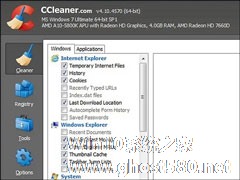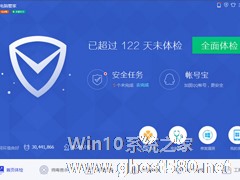-
CCleaner怎么开启系统监控清理电脑?
- 时间:2024-05-21 11:03:47
大家好,今天Win10系统之家小编给大家分享「CCleaner怎么开启系统监控清理电脑?」的知识,如果能碰巧解决你现在面临的问题,记得收藏本站或分享给你的好友们哟~,现在开始吧!
CCleaner作为一款系统优化和清理工具,主要可以用来清理Windows系统的垃圾文件,如没用的文件夹、历史记录、回收站等,以此腾出更多磁盘空间。并且,对于清理电脑,我们还可以利用CCleaner的系统监控功能时刻提醒清理。那么,CCleaner怎么开启系统监控清理电脑呢?下面,我们一起往下看看吧!
方法步骤
1、打开CCleaner;

2、点击“选项”,再点“监控”;

3、在“启动系统监控”选项前面勾选,再在“如果清理节省超过”设置清理内容超过多少,最好在“然后”中选择是“自动清理(无提示)”、“提示我清理”、“自动清理(有提示)”、“自动清理(无提示)”、“prompt me to open ccleaner”,这些看个人意向选择。

以上就是关于「CCleaner怎么开启系统监控清理电脑?」的全部内容,本文讲解到这里啦,希望对大家有所帮助。如果你还想了解更多这方面的信息,记得收藏关注本站~
【Win10系统之家文②章!】
相关文章
-

CCleaner作为一款系统优化和清理工具,主要可以用来清理Windows系统的垃圾文件,如没用的文件夹、历史记录、回收站等,以此腾出更多磁盘空间。并且,对于清理电脑,我们还可以利用CCleaner的系统监控功能时刻提醒清理。那么,CCleaner怎么开启系统监控清理电脑呢?下面,我们一起往下看看吧!
方法步骤
1、打开CCleaner;
2、点击... -
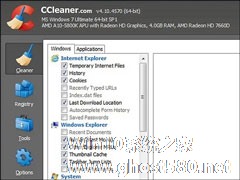
CCleaner如何使用?怎么通过CCleaner清理系统垃圾信息?
CCleaner如何使用?如果仅仅是使用这款软件,完全是没问题的,但你并不了解系统中可被清理比较重要、敏感的位置,CCleaner在全球范围内闻名遐迩,其专业性毋庸置疑,只要用户按照提示操作,少有出现问题的。
CCleaner如何使用?
方法一、文件清理器
1、打开CCleaner。
2、进入清理器选项卡,你将看到一些令人迷惑的复选框。... -
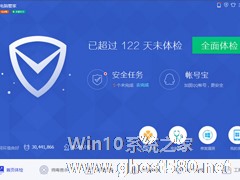
腾讯电脑管家怎么开启软件弹窗拦截?小编个人是非常喜欢电脑有干净的界面,非常讨厌一些软件自带的弹窗,还好有电脑管家,开启了软件弹窗拦截功能,再也没有被这些弹窗骚扰。那么该怎么开启软件弹窗拦截功能呢?下面由小编来教大家。
腾讯电脑管家开启软件弹窗拦截的方法:
1、打开电脑管家界面。
2、切换到【工具箱】界面。可以看到一个【弹窗拦截】单击进入。
... -

腾讯电脑管家怎么开启加速小火箭?腾讯电脑管家开启加速小火箭教程
腾讯电脑管家怎么开启加速小火箭?腾讯电脑管家里有个加速小火箭功能,可以给电脑加速,要怎么开启小火箭功能呢,下面就给大家分享具体步骤。
打开腾讯电脑管家——主菜单——检查更新
打开腾讯电脑管家——电脑加速——加速小火箭(如图)
...